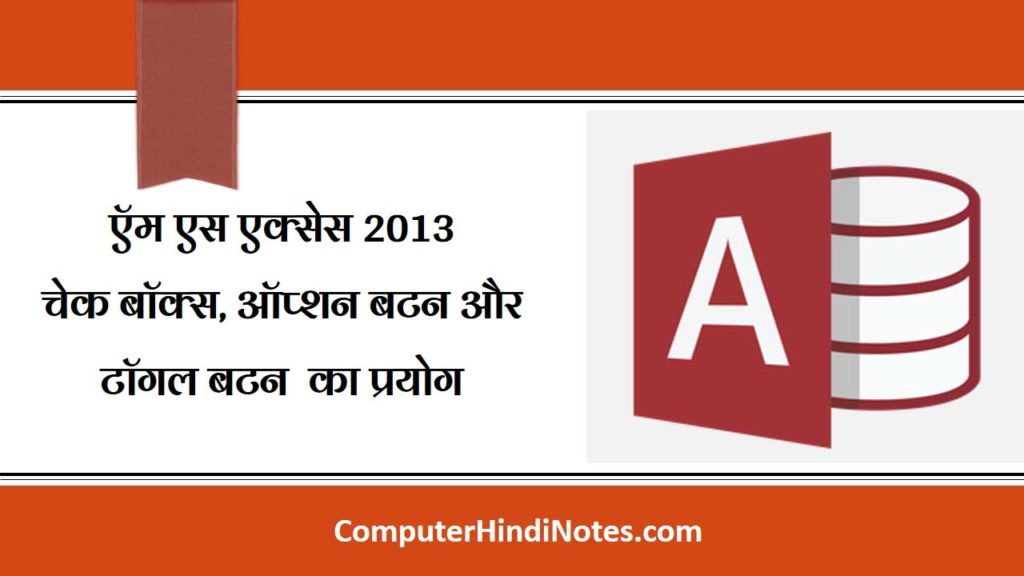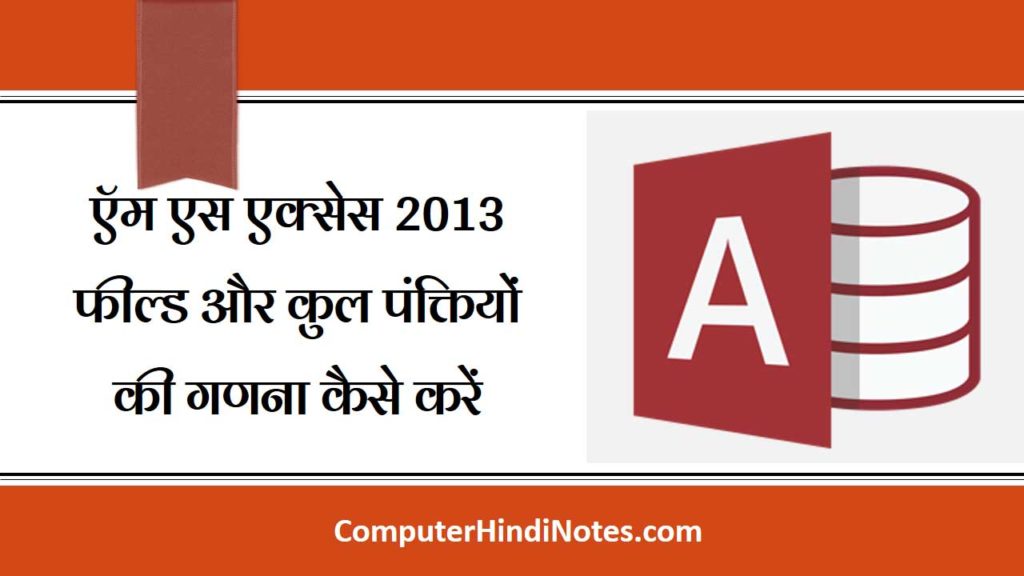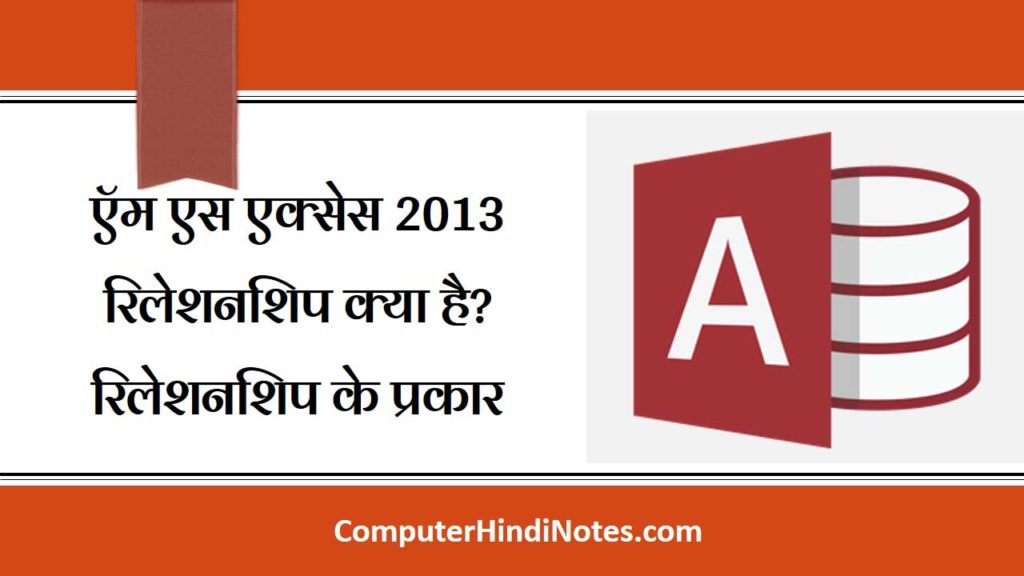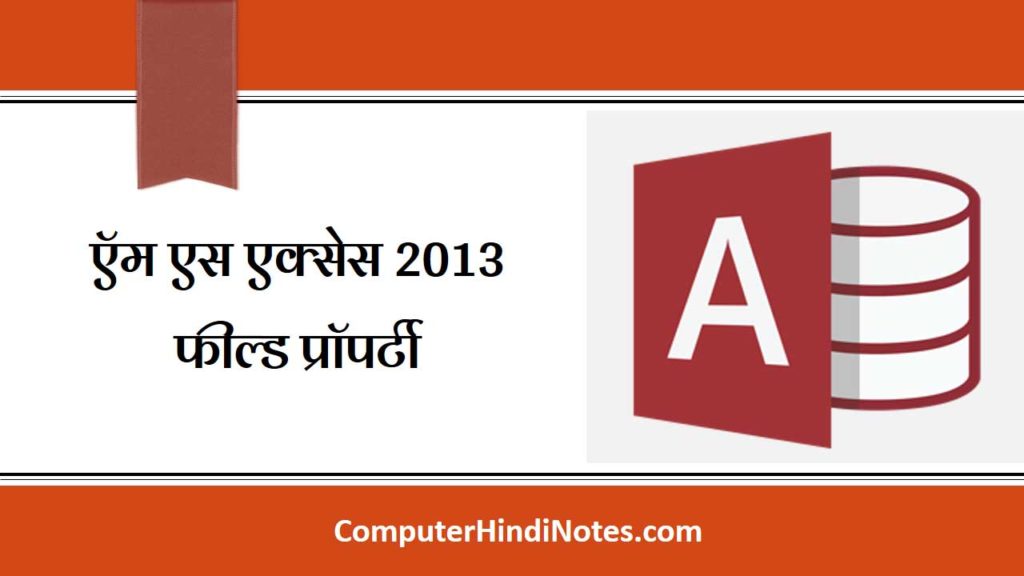एमएस एक्सेस 2013 में चेक बॉक्स, विकल्प बटन और टॉगल बटन
(Check box, Option Button and Toggle Button in MS Access 2013)
MS Access 2013 में, Yes-No फ़ील्ड केवल दो मानों को संग्रहीत करता है: हां या नहीं। यदि आप हां / नहीं फ़ील्ड प्रदर्शित करने के लिए टेक्स्ट बॉक्स का उपयोग करते हैं, तो मान संख्या के लिए -1 और 0 के लिए प्रदर्शित होता है। ये मान बहुत सार्थक नहीं हैं अधिकांश उपयोगकर्ताओं के लिए, इसलिए MS Access चेक बॉक्स, विकल्प बटन और टॉगल बटन प्रदान करता है जिन्हें आप प्रदर्शित करने और हां / नहीं मान दर्ज करने के लिए उपयोग कर सकते हैं। ये नियंत्रण हां / नहीं मान का ग्राफिक प्रतिनिधित्व प्रदान करते हैं जो उपयोग करने में आसान और पढ़ने में आसान दोनों है।
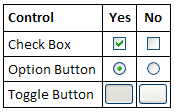
बाउंड चेक बॉक्स, विकल्प बटन या टॉगल बटन कैसे बनाएं
(How to Create an bound check box, option button, or toggle button)
आप Field list pane से फॉर्म या रिपोर्ट में Yes-No फ़ील्ड खींचकर तुरंत ही चेक बॉक्स बना सकते हैं।
- नेविगेशन पैनल में राइट-क्लिक करके लेआउट व्यू या डिज़ाइन व्यू में फॉर्म या रिपोर्ट खोलें और फिर शॉर्टकट मेनू पर इच्छित View पर क्लिक करें।
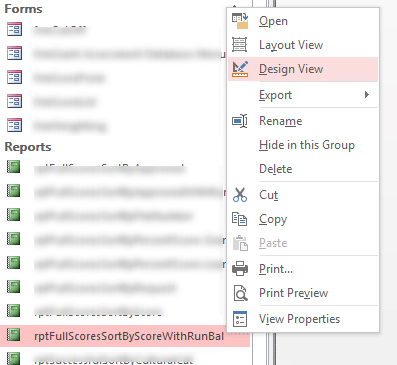
- यदि Field list pane पहले से प्रदर्शित नहीं है, तो इसे प्रदर्शित करने के लिए ALT + F8 दबाएं।

- टेबल नामों के बगल में प्लस संकेत (+) पर क्लिक करके यदि आवश्यक हो, तो टेबल सूचियों का विस्तार करें।
- Field list pane से फॉर्म या रिपोर्ट में Yes/No फ़ील्ड खींचें।
- फ़ील्ड की डिस्प्ले कंट्रोल प्रॉपर्टी की सेटिंग के आधार पर, एक चेक बॉक्स, एक टेक्स्ट बॉक्स, या कॉम्बो बॉक्स बनाया जाता है और फ़ील्ड को बाध्य किया जाता है। जब आप किसी टेबल में नया Yes/No फ़ील्ड बनाते हैं, तो फ़ील्ड की डिस्प्ले कंट्रोल प्रॉपर्टी की डिफ़ॉल्ट सेटिंग चेक बॉक्स होती है।
- यदि आप चाहते हैं, तो आप चेक बॉक्स नियंत्रण को एक विकल्प बटन या टॉगल बटन में बदल सकते हैं। ऐसा करने के लिए, चेक बॉक्स पर राइट-क्लिक करें, शॉर्टकट मेनू पर Change to पर इंगित करें, और फिर टॉगल बटन या विकल्प बटन पर क्लिक करें।
अनबाउंड चेक बॉक्स, विकल्प बटन या टॉगल बटन कैसे बनाएं
(How to Create an unbound check box, option button, or toggle button)
यूजर इनपुट स्वीकार करने के लिए एक कस्टम डायलॉग बॉक्स में एक अनबाउंड चेक बॉक्स, विकल्प बटन या टॉगल बटन का उपयोग कर सकते हैं और उसके बाद उस इनपुट के आधार पर एक क्रिया कर सकते हैं।
- नेविगेशन फलक में राइट-क्लिक करके डिज़ाइन व्यू में फॉर्म या रिपोर्ट खोलें और फिर शॉर्टकट मेनू पर Design View पर क्लिक करें।
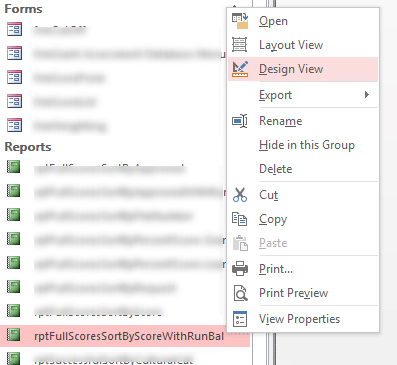
- Design Tab पर, Control group में, इच्छित control tool टूल पर क्लिक करें (चेक बॉक्स, विकल्प बटन, या टॉगल बटन)।
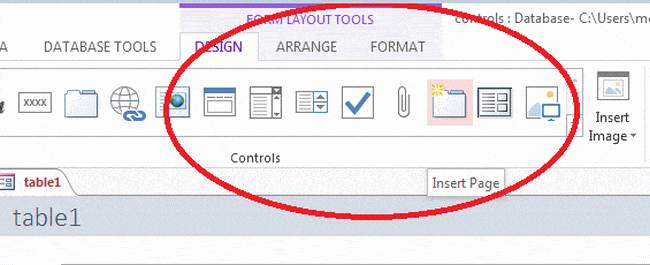
- फ़ॉर्म या रिपोर्ट पर क्लिक करें जहां आप Control रखना चाहते हैं। फॉर्म या रिपोर्ट पर Control button आ जायेंगे|